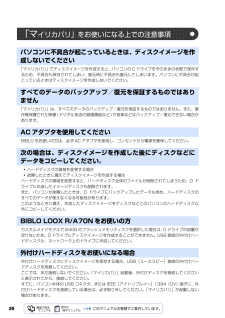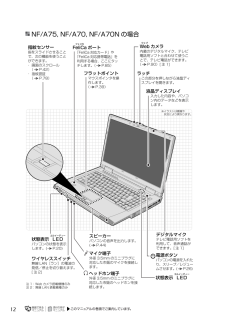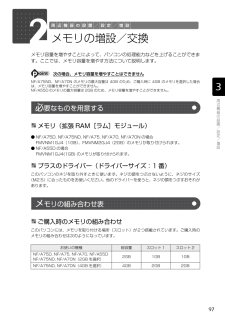Q&A
取扱説明書・マニュアル (文書検索対応分のみ)
"A70N"3 件の検索結果
"A70N"270 - 280 件目を表示
全般
質問者が納得はじめまして、こんばんわPC修理関連の仕事をしている者です。使用状況を拝見した所特に問題ないように思われます。ただ、昨今のHDDは容量的には価格は下がってきていますが(現在はタイの洪水の為急騰気味です)耐久力もソレに比例して下がっています。今現在のHDDと10年前のHDDは明らかに耐久力が違うと感じます。私見ですが。今回はたまたま同時期に壊れただけだとは思います。http://pcdock.blogspot.com/
5085日前view74
全般
質問者が納得ノイズでしょうね・・・
原因は、なんらかの電気的ノイズが配線に乗った、としか。
改善の可能性として
ヘッドホンでも同様になるのか?
スピーカーを変えてもなるか?
アースはちゃんととってるか?
その3点をためしてだめだったら
PCのリカバリー(デバイスドライバの不良、ないしは破損を疑う)
それでもだめなら、修理しか思いつきませんが・・・
6115日前view69
70リカバリの準備が終わったら、リカバリを実行します。STEP4 ~ 9 をよくお読みになり、 手順に従って進んでください。ハードディスクの C ドライブの内容を、ご購入時の状態に戻します。ご購入時の状態に戻すリカバリを実行する準備ができたらリカバリを実行します。ハードディスクの C ドライブの内容がいったんすべて消去され、リカバリ領域または 「リカバリディスク」から Windows がインストールされてご購入時の状態に戻ります。また、このときいくつかのソフトウェアもインストールされます。1 パソコンの電源が入っていたら、電源を切ります。ご 購入時の状態に戻すリカバリを実行するC ドライブを初期状態に戻すディスクは途中で取り出さないでください「リカバリディスク」からリカバリを実行する場合は、リカバリの完了メッセージが表示されるまで、セットされているディスクを取り出さないでください。リカバリが中断されることがあります。リカバリが中断されてしまったらリカバリが中断されてしまった場合は、以下の点を確認した後、次の手順 1( P.70)からやり直してください。・ 周辺機器を取り外したか確認してください。パソコンの電源...
20このパソコンには、トラブルに備えて、ハードディスクの「リカバリ領域」という場所に、ご購入時の C ドライブの中身が保存されています。 パソコンにトラブルが起こったときは、このリカバリ領域から C ドライブをご購入時の状態に復元します。しかし、何らかの原因でリカバリ領域のデータが読み込めなくなると、パソコンにトラブルが起こってもご購入時の状態に戻すことができなくなります。そのため、パソコンご購入後はできるだけ早く、リカバリ領域のデータを DVD にバックアップしてください。 リカバリ領域のデータを DVD にバックアップしたものを「リカバリディスク」といいます。 ここでは、「リカバリディスク」を作成する方法を説明します。リカバリ領域のデータを DVD にバックアップする方法を説明します。 必要な DVD の枚数はお使いのモデルによって異なります。手順 5( P.22)の画面に表示される枚数を確認し、必要な枚数のDVD を用意してください。なお、お使いになれるディスクは DVD-R のみです。BIBLO LOOX R/ A70N でご購入時に CD/DVD ドライブなしを選択した方、 LOOX P をお...
26「マイリカバリ」でディスクイメージを作成すると、パソコンの C ドライブをそのままの状態で保存するため、不具合も保存されてしまい、復元時に不具合も復元してしまいます。パソコンに不具合が起こっているときはディスクイメージを作成しないでください。「マイリカバリ」は、すべてのデータのバックアップ/復元を保証するものではありません。また、著作権保護された映像(デジタル放送の録画番組など)や音楽などはバックアップ/復元できない場合があります。BIBLO をお使いの方は、必ず AC アダプタを使用し、コンセントから電源を確保してください。・ハードディスクの領域を変更する場合・故障したときに備えてディスクイメージを作成する場合ハードディスクの領域を変更すると、ハードディスク全体のファイルが削除されてしまうため、D ドライブに作成したイメージディスクも削除されます。また、パソコンが故障したときは、D ドライブにバックアップしたデータも含め、ハードディスクのすべてのデータが使えなくなる可能性があります。このようなときに備え、作成したディスクイメージをディスクなどこのパソコンのハードディスク以外にコピーしてください。カスタム...
12NF /A75, NF/A70, NF/A70N の場合フラットポイントマウスポインタを操作します。( P.39)ラッチこの部分を押しながら液晶ディスプレイを開きます。液晶ディスプレイ入力した内容や、パソコン内のデータなどを表示します。FeliCaフェリカポート「FeliCa 対応カード」や 「FeliCa 対応携帯電話」を 利用する場合、ここにタッ チします。(P.85)Webウェ ブカメラ内蔵のデジタルマイク、テレビ電話用ソフトと合わせて使うことで、テレビ電話ができます。(P.90)[注1]状態表示 LEDエルイーディーパソコンの状態を表示します。( P.20)指紋センサー指をスライドさせることで、次の機能を使うことができます。・ 画面のスクロール (P.42)・ 指紋認証 (P.78)ワイヤレススイッチ無線 LAN[ラン]の電波の発信/停止を切り替えます。 [注2]スピーカーパソコンの音声を出力します。( P.44)マイク端子外径 3.5mm のミニプラグに対応した市販のマイクを接続します。ヘッドホン端子外径 3.5mm のミニプラグに対応した市販のヘッドホンを接続します。電源ボタンパソコンの電源を...
12NF /A75, NF/A70, NF/A70N の場合フラットポイントマウスポインタを操作します。( P.39)ラッチこの部分を押しながら液晶ディスプレイを開きます。液晶ディスプレイ入力した内容や、パソコン内のデータなどを表示します。FeliCaフェリカポート「FeliCa 対応カード」や 「FeliCa 対応携帯電話」を 利用する場合、ここにタッ チします。(P.85)Webウェ ブカメラ内蔵のデジタルマイク、テレビ電話用ソフトと合わせて使うことで、テレビ電話ができます。(P.90)[注1]状態表示 LEDエルイーディーパソコンの状態を表示します。( P.20)指紋センサー指をスライドさせることで、次の機能を使うことができます。・ 画面のスクロール (P.42)・ 指紋認証 (P.78)ワイヤレススイッチ無線 LAN[ラン]の電波の発信/停止を切り替えます。 [注2]スピーカーパソコンの音声を出力します。( P.44)マイク端子外径 3.5mm のミニプラグに対応した市販のマイクを接続します。ヘッドホン端子外径 3.5mm のミニプラグに対応した市販のヘッドホンを接続します。電源ボタンパソコンの電源を...
972メモリの増設/交換メモリ容量を増やすことによって、パソコンの処理能力などを上げることができます。ここでは、メモリ容量を増やす方法について説明します。NF/A75ND、NF/A70N のメモリの最大容量は 4GB のため、ご購入時に 4GB のメモリを選択した場合は、メモリ容量を増やすことができません。 NF/A55D のメモリの最大容量は 2GB のため、メモリ容量を増やすことができません。メモリ(拡張 RAM[ラム]モジュール)● NF/A75D, NF/A75ND, NF/A75, NF/A70, NF/A70N の場合 FMVNM1GJ4(1GB) 、FMVNM2GJ4(2GB)のメモリが取り付けられます。● NF/A55D の場合 FMVNM1GJ4(1GB) のメモリが取り付けられます。プラスのドライバー(ドライバーサイズ:1 番)このパソコンのネジを取り外すときに使います。ネジの頭をつぶさないように、ネジのサイズ(M2.5)に合ったものをお使いください。他のドライバーを使うと、ネジの頭をつぶすおそれがあります。ご購入時のメモリの組み合わせこのパソコンには、メモリを取り付ける場所(スロット)が...
972メモリの増設/交換メモリ容量を増やすことによって、パソコンの処理能力などを上げることができます。ここでは、メモリ容量を増やす方法について説明します。NF/A75ND、NF/A70N のメモリの最大容量は 4GB のため、ご購入時に 4GB のメモリを選択した場合は、メモリ容量を増やすことができません。 NF/A55D のメモリの最大容量は 2GB のため、メモリ容量を増やすことができません。メモリ(拡張 RAM[ラム]モジュール)● NF/A75D, NF/A75ND, NF/A75, NF/A70, NF/A70N の場合 FMVNM1GJ4(1GB) 、FMVNM2GJ4(2GB)のメモリが取り付けられます。● NF/A55D の場合 FMVNM1GJ4(1GB) のメモリが取り付けられます。プラスのドライバー(ドライバーサイズ:1 番)このパソコンのネジを取り外すときに使います。ネジの頭をつぶさないように、ネジのサイズ(M2.5)に合ったものをお使いください。他のドライバーを使うと、ネジの頭をつぶすおそれがあります。ご購入時のメモリの組み合わせこのパソコンには、メモリを取り付ける場所(スロット)が...
8312無線 LAN 機能を使う無線 LAN 搭載機種のみ無線 LAN[ラン]機能について説明します。 ここでは、主にインターネットに接続する場合を例に説明します。無線 LAN 搭載機種の場合、 次の規格の無線 LAN(Wi-Fi(R)[ワイファイ]準拠)が搭載されています。注 1 : J52/W52/W53/W56 に準拠しています。注 2 : IEEE802.11n ドラフト準拠の無線 LAN を選択した場合のみ次のイラストは、ブロードバンドインターネットと接続している一例です。ネットワークの形態によって使用する機器が異なりますので、ネットワークに合ったものをご購入ください。お使いの機種 IEEE802.11a注1IEEE802.11b IEEE802.11gIEEE802.11nドラフトNF/A75ND, NF/A70Nで無線 LANを選択した場合○○○○注2NF/A75D, NF/A75 NF/A70○○○-NF/A55D - ○ ○ -こ のパソコンの無線 LAN 機能イ ンターネットを使うときの接続例インターネットADSL モデムやケーブルモデム などのブロードバンドモデム無線 LAN アクセス...
8312無線 LAN 機能を使う無線 LAN 搭載機種のみ無線 LAN[ラン]機能について説明します。 ここでは、主にインターネットに接続する場合を例に説明します。無線 LAN 搭載機種の場合、 次の規格の無線 LAN(Wi-Fi(R)[ワイファイ]準拠)が搭載されています。注 1 : J52/W52/W53/W56 に準拠しています。注 2 : IEEE802.11n ドラフト準拠の無線 LAN を選択した場合のみ次のイラストは、ブロードバンドインターネットと接続している一例です。ネットワークの形態によって使用する機器が異なりますので、ネットワークに合ったものをご購入ください。お使いの機種 IEEE802.11a注1IEEE802.11b IEEE802.11gIEEE802.11nドラフトNF/A75ND, NF/A70Nで無線 LANを選択した場合○○○○注2NF/A75D, NF/A75 NF/A70○○○-NF/A55D - ○ ○ -こ のパソコンの無線 LAN 機能イ ンターネットを使うときの接続例インターネットADSL モデムやケーブルモデム などのブロードバンドモデム無線 LAN アクセス...
98メモリの組み合わせ例メモリを取り付けたり交換したりする場合は、次の表のように組み合わせてください。次の表以外の組み合わせにすると、パソコンが正常に動作しない場合があります。 次の表の★印がある組み合わせでは、弊社純正品の同じ容量のメモリを2枚取り付けると、デュアルチャネルになります。・NF/A75D, NF/A75ND, NF/A75, NF/A70, NF/A70N の場合・NF/A55D の場合同じ容量、仕様のメモリを2枚取り付けると、理論上、2倍の転送速度でデータのやりとりが可能になり性能が向上します。総容量 スロット 1 スロット 2 デュアルチャネル2GB 1GB 1GB ★2GB なし3GB 2GB 1GB4GB(最大) 2GB 2GB ★総容量 スロット 1 スロット2 デュアルチャネル2GB(最大) 1GB 1GB ★デュアルチャネルとは
- 1